안녕하세요 호호아빠입니다.
지난 번에 디센트 지갑을 구매했었는데요
메타콩즈 디스코드 해킹사건과 디센트 월렛 구입 (하드월렛)
안녕하세요 호호아빠입니다 오늘은 디센트 구매 및 설치, 사용법에 대해서 글을 써보겠습니다 NFT 시장이 커지고, 값어치 있는 NFT를 노리는 해킹이 지속적으로 발생하고 있습니다. 심지어 우리
maejjim.tistory.com
오늘은 디센트 지갑 설치하는 법을 정리해보겠습니다.
개봉을 하고, 기계 오른쪽의 버튼을 2초정도 누르면 작동을 시작합니다.
한국어를 눌러줍니다.
지갑생성을 선택합니다.


비밀번호를 입력합니다
비밀번호는 4자리~8자리까지 입력이 가능합니다.
저는 6자리까지만 누르고 OK버튼을 눌러서 넘어갔습니다


다음은 지문등록입니다.
등록할 손가락 지문을 가운데 네모난 부분에 눌럿다 뗏다를 반복합니다
100%가 되면 다시 한번 눌러서 잘 등록되었는지 확인하면 됩니다.



다음은 가장 중요한 시드구문 입니다.
24개의 영어 단어를 종이에 잘 적어서 보관합니다
핸드폰으로 사진찍거나, PC에 저장하는 것은 비추입니다
아날로그로 종이에 손으로 적어서 여러군데 나눠서 보관하시기 바랍니다.
그리고 나서 좀 귀찮은 작업이 기다리고 있습니다.
24개의 영어단어를 순서대로 확인해야합니다..
잘 못 입력하면 처음부터 다시해야한다고 하니.... 집중해서 한번에 통과해봅시다!!



계정을 눌러보면 앱에서 계정을 추가하라고 나오네요


핸드폰에서 디센트 앱을 설치하고, 지문인증형 지갑을 선택합니다.
우측상단을 보면 블루투스 연결이 안되어있는 것을 확인할 수 있는데요
블루투스 연결을 해주어야 합니다.
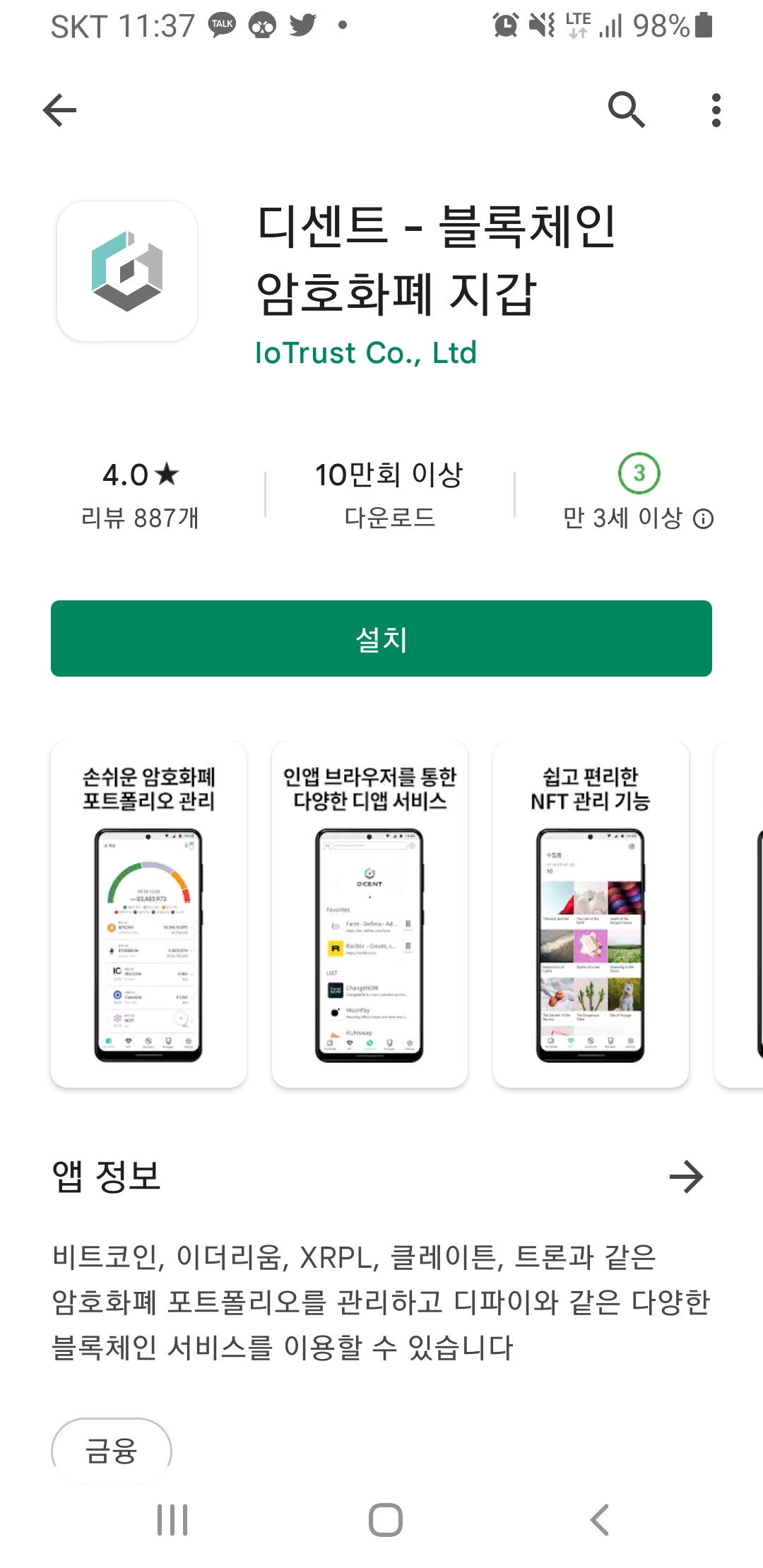
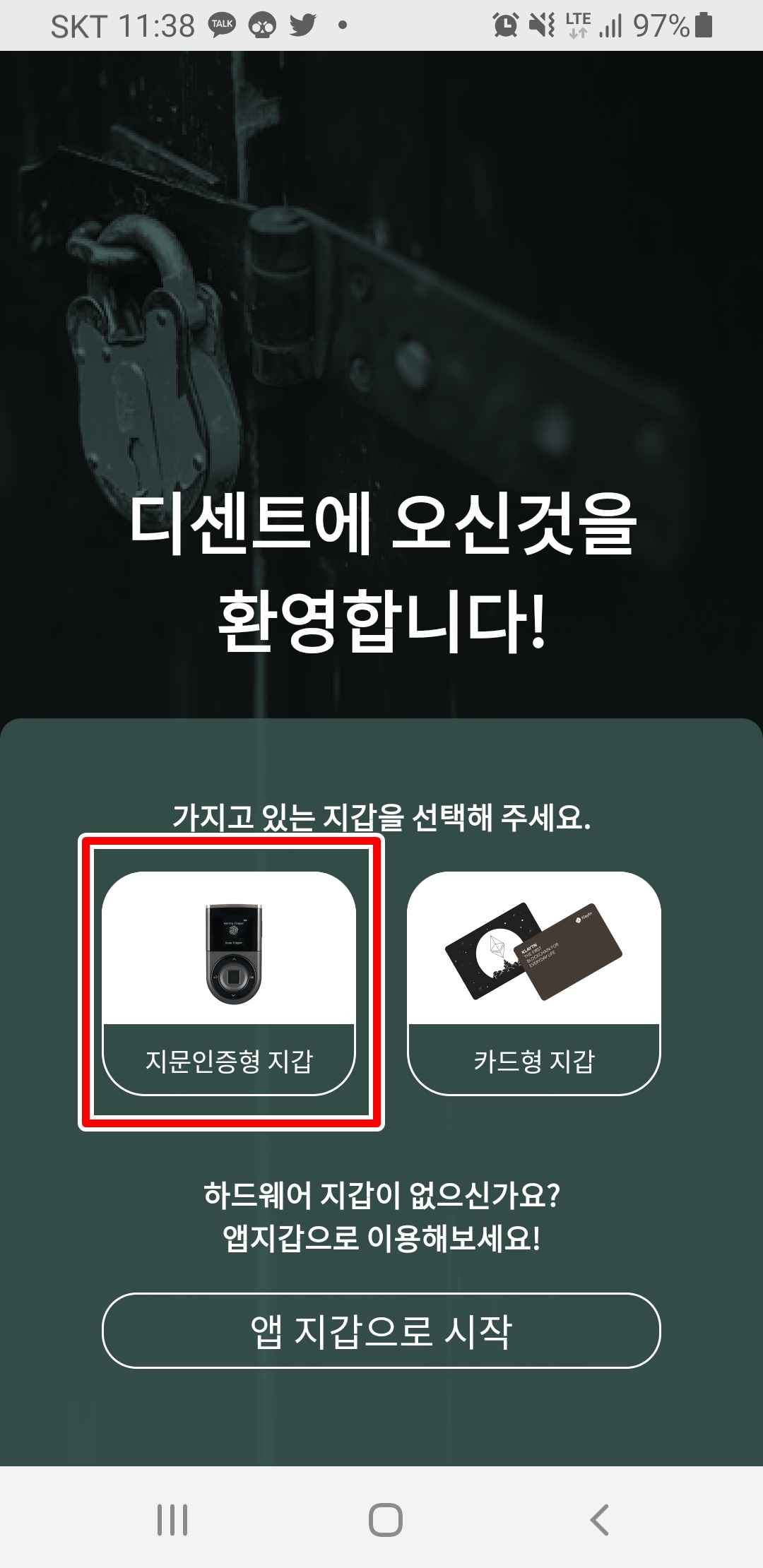

다시 디센트 기계로 돌아와서
설정- 블루투스를 선택해줍니다.


안드로이드 or IOS를 선택하시고요
(저는 갤럭시여서 안드로이드를 선택했습니다)
그럼 연결대기중이라고 나오면서 6자리 PIN코드가 나옵니다.


다시 스마트폰으로 돌아와서
블루투스를 켜주고요, 연결가능한 디바이스에서 디센트를 선택합니다.
PIN코드는 디센트 기계에 나온 6자리 숫자를 넣어주면 됩니다.
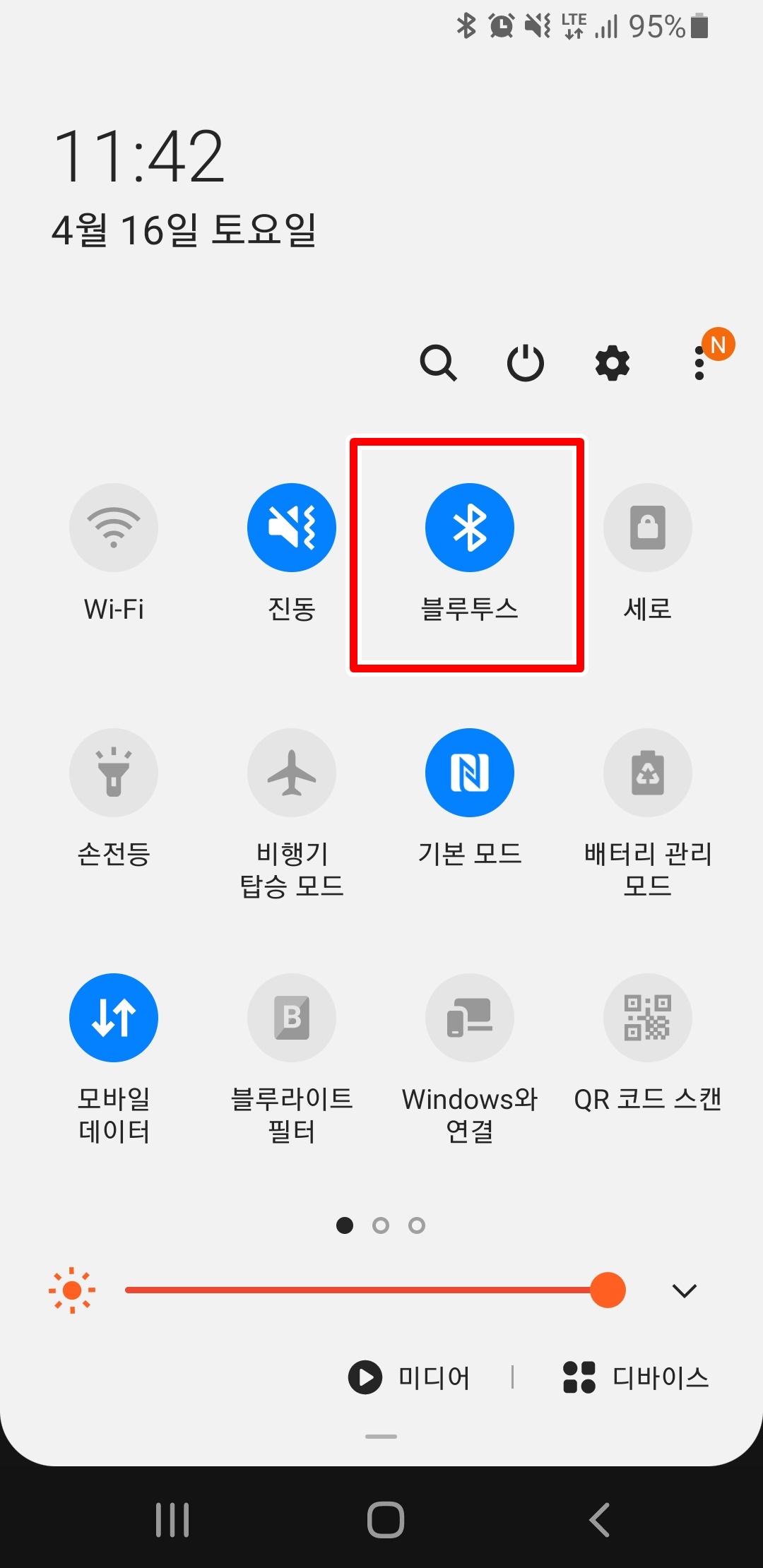
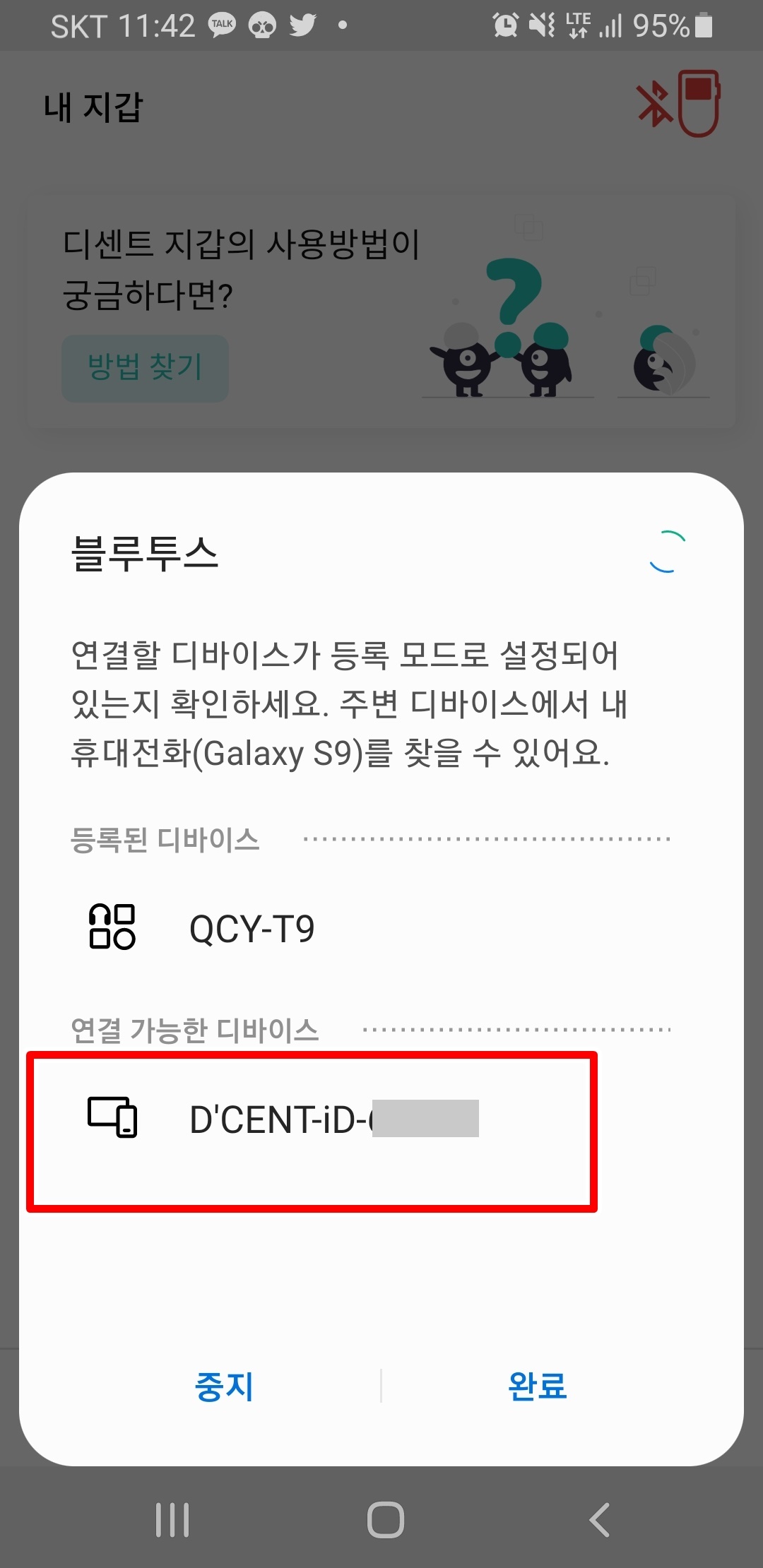
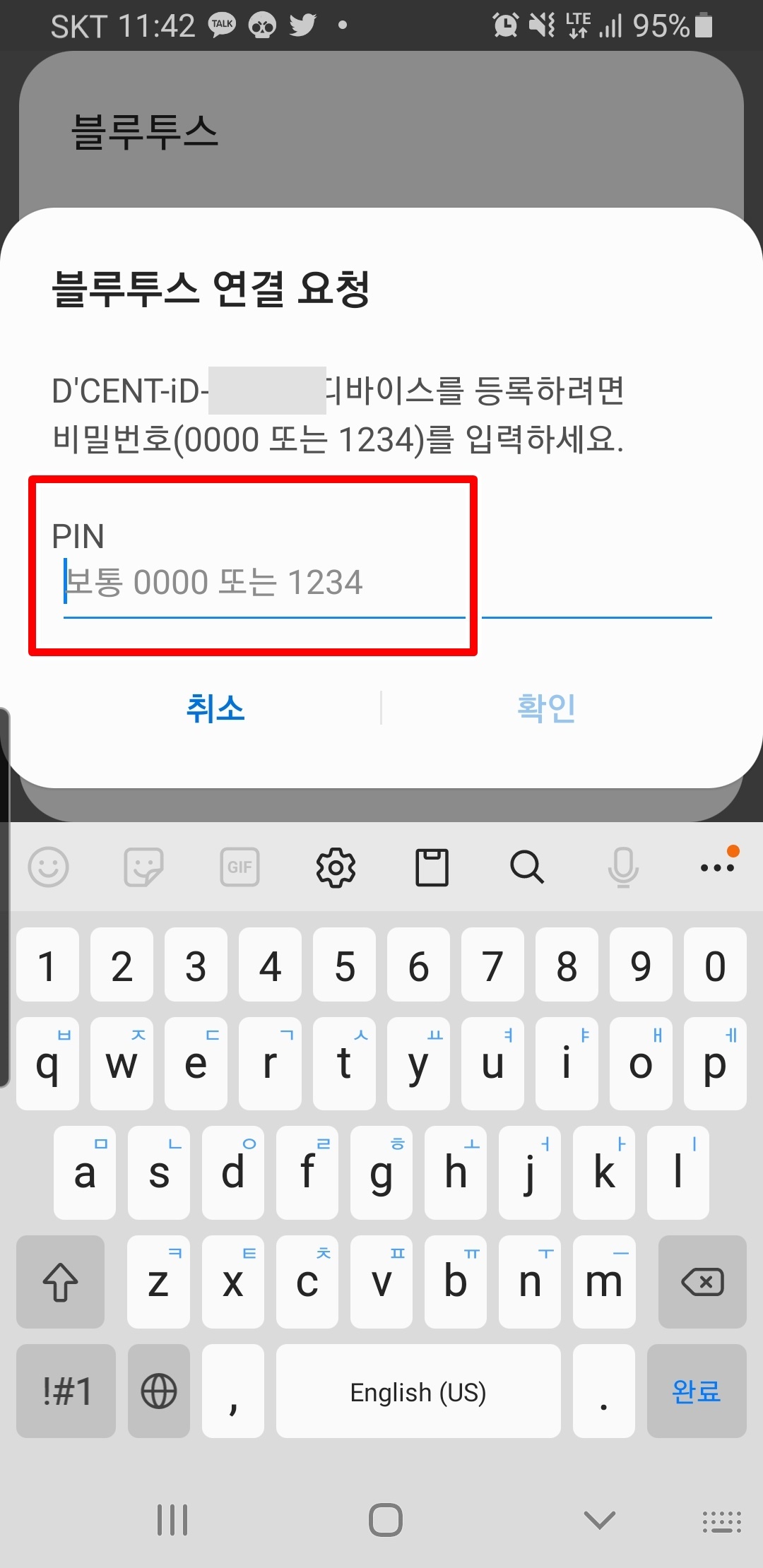
그러면 동기화가 되면서 우측 상단에서 블루투스 연결된 것을 확인할 수 있습니다.
디센트에서 사용할 코인을 추가해줍니다.
보통 디센트는 카이카스와 연동을 하므로, 계정추가를 누르고 클레이튼을 추가해줬습니다.

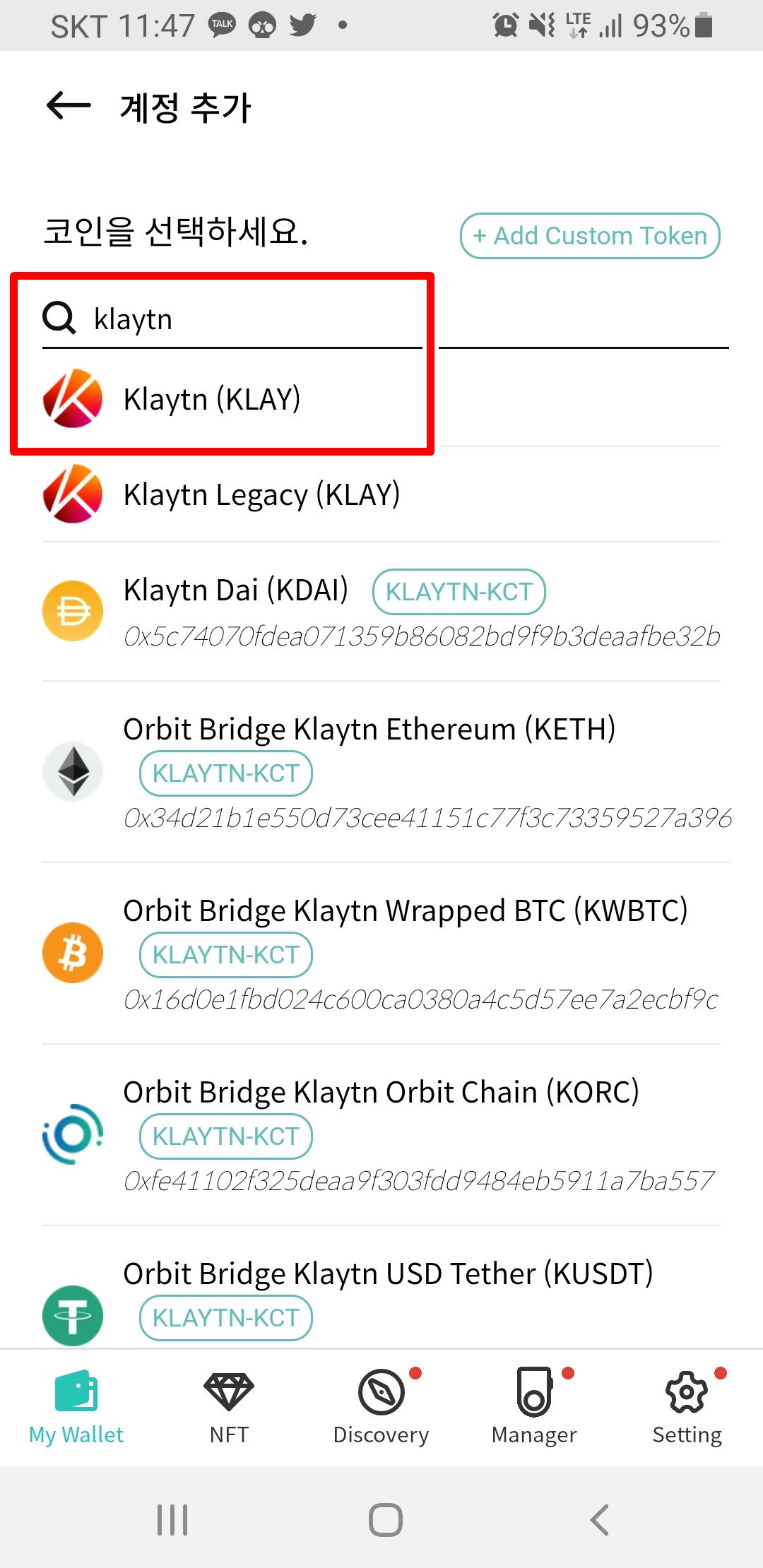

디센트 지갑에 클레이를 송금해보겠습니다.
받기를 눌러서 입금주소를 눌러서 1클레이만 이체해봤습니다.
약 3분정도 걸리니 클레이가 잘 들어온 것 확인할 수 있습니다.
(확인이 잘 안되면, 나갔다가 다시 들어와보시기 바랍니다)
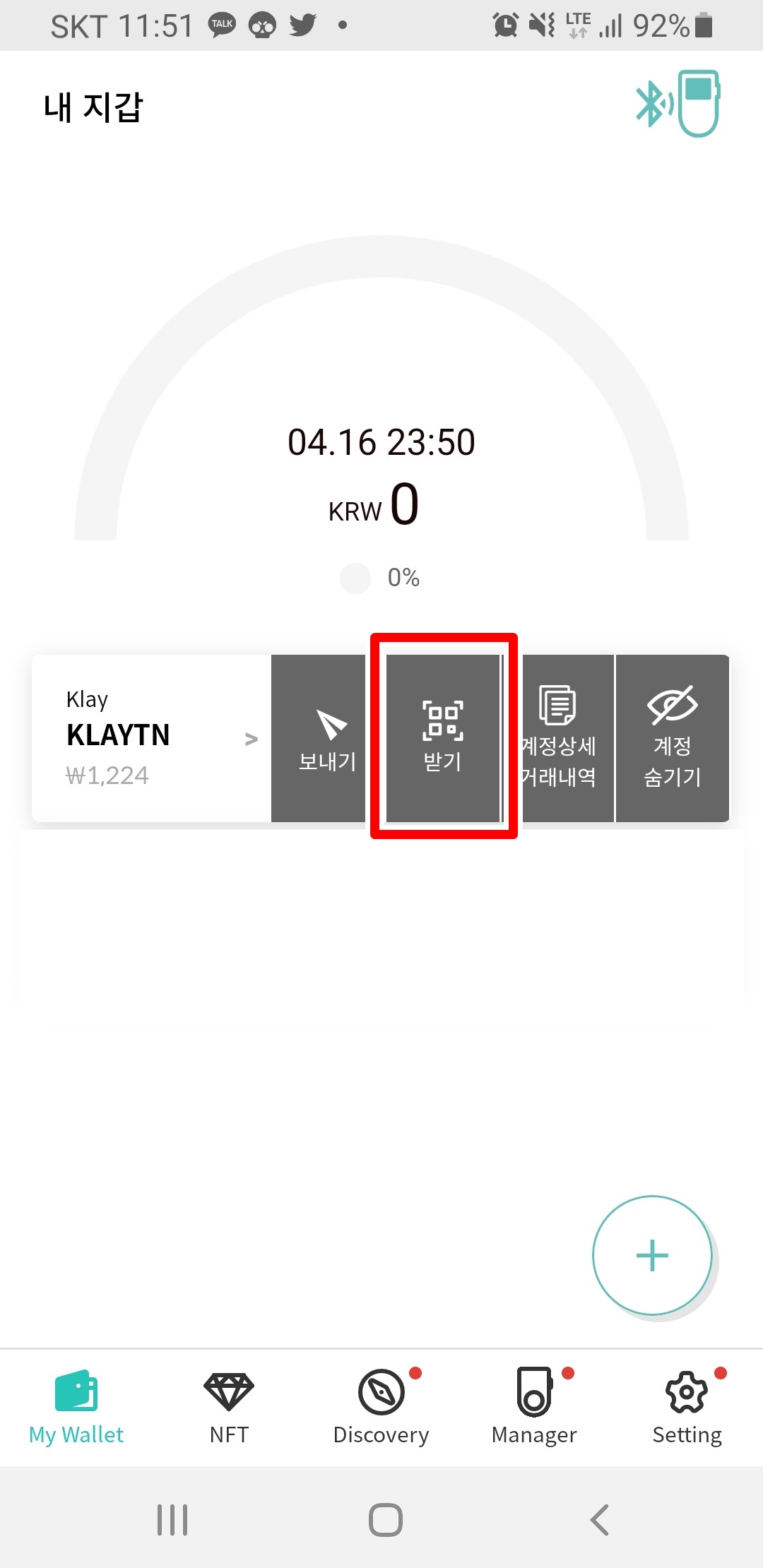

디센트 지갑을 사용하여 거래를 하려면
어차피 수수료가 필요할테니,
연습삼아 약간의 클레이를 이체시켜두는 것도 괜찮아 보입니다.
다음 포스팅에서는 카이카스 연동하는 것과
NFT를 이동하는 것에 대해서 정리해보겠습니다

'암호화폐' 카테고리의 다른 글
| 고팍스 원화마켓 재개, 거래수수료 무료 이벤트, 계좌등록, 크라토스 원화출금 가능 (0) | 2022.05.04 |
|---|---|
| 디센트 지갑 카이카스와 연동, 주소생성 및 NFT 옮기기 (0) | 2022.05.01 |
| 메타콩즈 디스코드 해킹사건과 디센트 월렛 구입 (하드월렛) (0) | 2022.04.17 |
| 보라2.0 tBORA코인 에어드랍 이벤트 참여하세요 (0) | 2022.04.12 |
| 아하코인 업비트 출금 및 현금화 & 기타 무료채굴 앱(페이코인, 비트코인레전드, 치트문, 몬스탁) (0) | 2022.04.10 |